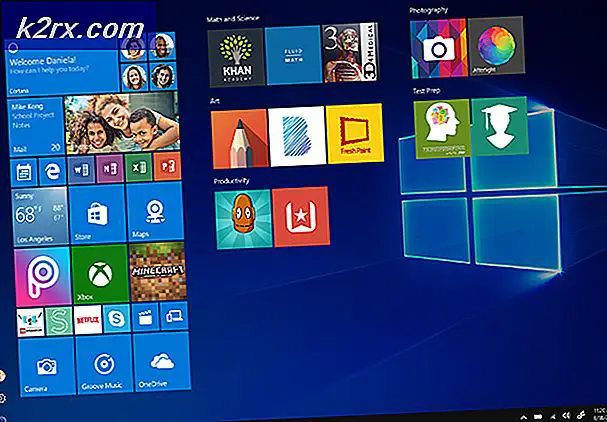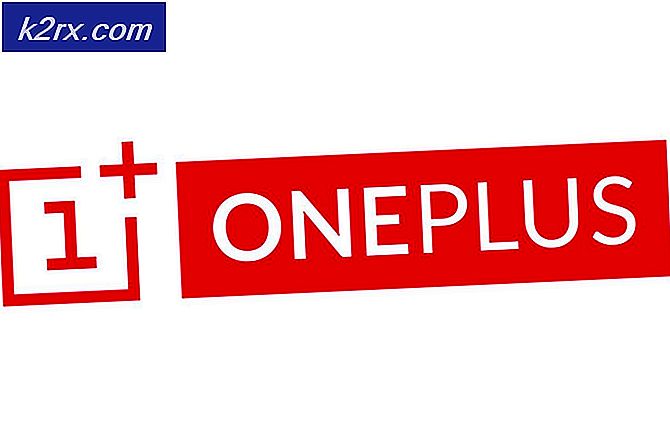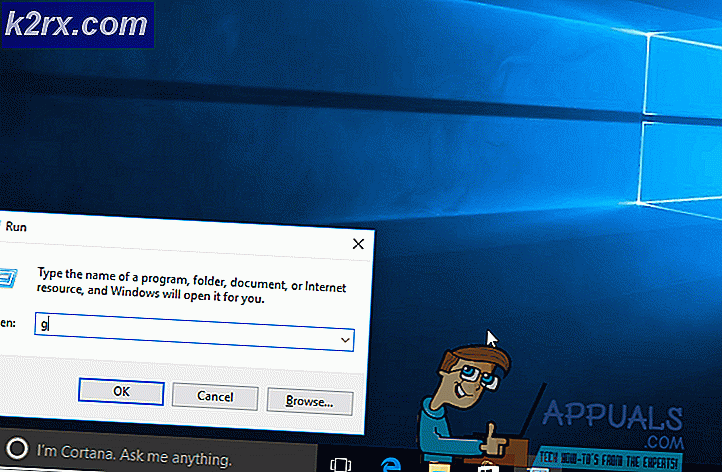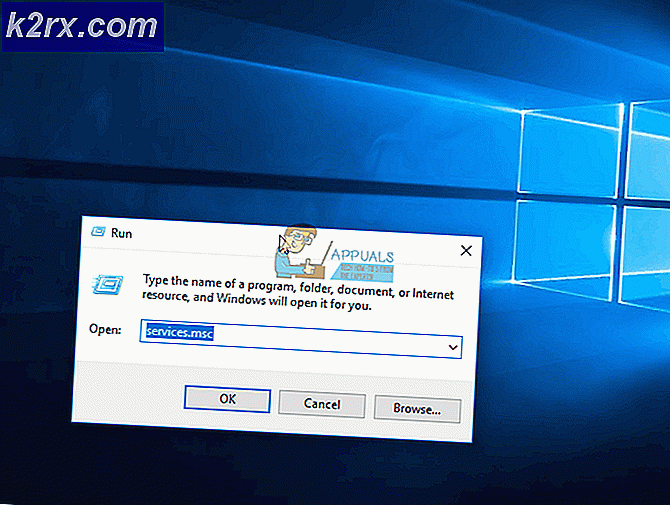แก้ไข: โทรศัพท์ไม่ได้รับข้อความ 'Android'
แม้ว่าเราจะพึ่งพาข้อความคลาสสิกน้อยลงการส่ง SMS ยังคงความน่าเชื่อถือมากกว่าการใช้แอปการส่งข้อความโต้ตอบแบบทันที หากคุณจ่ายเงินเป็นจำนวนมากสำหรับ Android ที่อยู่ในระดับแนวหน้าของเทคโนโลยีคุณอาจคาดหวังว่าจะสามารถส่งและรับข้อความได้ใช่ไหม? ดีที่ไม่เสมอกรณี
ผู้ใช้ Android จำนวนมากรายงานว่าอุปกรณ์ของตนไม่สามารถส่งหรือรับข้อความ SMS ได้ ผู้ใช้บางรายหยุดการรับข้อความทั้งหมดในทันทีขณะที่คนอื่น ๆ เริ่มมีปัญหานี้เมื่อเปลี่ยนไปใช้โทรศัพท์เครื่องใหม่ ปัญหานี้ดูเหมือนจะเกิดขึ้นกับเกือบทุกเวอร์ชันของ Android โดยไม่คำนึงถึงผู้ผลิต
แต่สิ่งที่ไม่เลวร้ายอย่างที่พวกเขาเห็นตอนแรก ข่าวดีสำหรับโอกาสในการแก้ไขปัญหานี้สูงมาก หากคุณสามารถโทรออกและรับสายได้โทรศัพท์ของคุณจะไม่เสียหาย กรณีสถานการณ์ที่เลวร้ายที่สุดคุณจะต้องเปลี่ยน SIM แต่กรณีเหล่านี้หายากมาก
ก่อนที่เราจะเข้าสู่การแก้ไขปัญหาที่เกิดขึ้นจริงเราจะสร้างสาเหตุที่พบบ่อยที่สุดในการทำให้ Android ไม่สามารถส่งข้อความได้:
- สัญญาณเครือข่ายไม่เพียงพอ
- ความครอบคลุมของการครอบคลุมเครือข่าย
- การกำหนดค่าที่ไม่ถูกต้องในการตั้งค่าโทรศัพท์ของคุณ
- ความขัดแย้งของซอฟต์แวร์
- เกิดข้อผิดพลาดกับแอปการรับส่งข้อความในตัว
- คุณเพิ่งเปลี่ยนจาก iPhone เป็น Android
- ปัญหาของผู้ให้บริการกับการลงทะเบียนเครือข่าย
ตอนนี้เรารู้ถึงผู้กระทำความผิดแล้วเรามาดูกันบ้างเพื่อแก้ปัญหาที่คุณไม่สามารถแก้ไขได้ด้วยตัวเอง
- เริ่มจากการตรวจสอบแถบสัญญาณ หากแถบสถานะแสดงว่าคุณไม่ได้รับความคุ้มครองที่ดีให้ลองรีสตาร์ทโทรศัพท์และดูว่าสัญญาณดีขึ้นหรือไม่ หากคุณยังไม่ได้รับความคุ้มครองที่ไม่ดีให้ติดต่อผู้ให้บริการเครือข่ายของคุณและสอบถามว่ามีเหตุขัดข้องในพื้นที่ของคุณหรือไม่
- ถ้าแถบสัญญาณของคุณแข็งตัวให้ลองโทรออก หากคุณไม่สามารถสร้างโทรศัพท์ได้คุณอาจประสบปัญหาด้านฮาร์ดแวร์หรือผู้ให้บริการของคุณ
- ใส่ซิมการ์ดที่ไม่สามารถรับข้อความลงในโทรศัพท์เครื่องอื่นและโน้มน้าวให้ใครบางคนส่งข้อความถึงคุณ หาก SMS ไม่ผ่านคุณควรจะสามารถแก้ไขได้โดยไปที่ผู้ให้บริการของคุณและขอเปลี่ยน SIM โดยไม่คิดค่าใช้จ่าย
หากคำแนะนำในการแก้ไขปัญหาด้านบนไม่ได้เปิดเผยอะไรที่อยู่นอกเหนือการควบคุมของคุณให้ดำเนินการตามวิธีต่อไปนี้ตามลำดับจนกว่าคุณจะพบวิธีแก้ปัญหาที่เหมาะกับคุณ
โซลูชันที่แนะนำโดยผู้ใช้
การเปลี่ยนบริการเครือข่ายชั่วคราวไปยังผู้ให้บริการรายอื่นหรือแม้แต่จาก LTE ไปจนถึง 2G ก็สามารถทำได้
วิธีที่ 1: การล้างข้อมูล
บางครั้งปัญหานี้เกิดขึ้นเนื่องจากซิมการ์ดของคุณถูกอุดตันด้วยข้อความ ข้อความสามารถเพิ่มขึ้นอย่างรวดเร็วหากคุณไม่ได้ใช้เวลาในการลบออกเป็นครั้งคราว ขั้นตอนการลบอาจแตกต่างกันไปในแต่ละอุปกรณ์ แต่ขั้นตอนต่างๆก็ใกล้เคียงกัน
- เปิดแอปการรับส่งข้อความในตัว
- แตะไอคอน เพิ่มเติม (ไอคอนสามจุด)
- แตะที่ การตั้งค่า
- ค้นหาการตั้งค่าที่มีชื่อคล้ายกับ จัดการ ข้อความใน ซิม การ์ด บางครั้งคุณสามารถซ่อนได้ภายในแท็บ Advanced
- ล้างข้อมูลทั้งหมดหรือลบเฉพาะข้อความที่คุณไม่ต้องการเก็บไว้
วิธีที่ 2: การเพิ่มขีด จำกัด ข้อความ
ถ้าคุณรู้สึกว่าข้อความของคุณกำลังซ้อนขึ้นเร็วเกินไปคุณสามารถเพิ่มขีด จำกัด ได้ง่าย แต่อย่าลืมว่าข้อมูลนี้จะทำให้รายชื่อติดต่อของคุณเล็กลง แต่ถ้าคุณใช้บัญชี Google ในการจัดเก็บบัญชีของคุณไม่ควรเป็นปัญหา
- ไปที่หน้าจอหลักและเปิดแอปการรับส่งข้อความภายใน
- แตะไอคอนเมนู (ไอคอนสามจุด)
- เลือกการตั้งค่าจากรายการ
- แตะ ขีด จำกัด ข้อความ
- เพิ่มค่าสูงสุดและกด SET เพื่อบันทึก
วิธีที่ 3: การล้างข้อมูลและ Cache
ตอนนี้เราได้ระบุว่าซิมการ์ดของคุณไม่ได้เป็นผู้ตำหนิเรื่องนี้ลองดูว่าเราสามารถพูดได้เหมือนกันหรือไม่เกี่ยวกับแอปการรับส่งข้อความในตัว นี่คือวิธี:
- ไปที่ การตั้งค่า> Apps
- ตรวจสอบว่าได้เลือกตัวกรอง แอปพลิเคชันทั้งหมด แล้ว
- เลื่อนดูรายการจนกว่าคุณจะพบแอปพลิเคชันการรับส่งข้อความภายในและแตะที่ มักเรียกว่า Messaging
- แตะที่เก็บข้อมูลและรอจนกว่าข้อมูลจะได้รับการคำนวณ
- แตะ ล้างข้อมูล
- แตะ ล้างแคช
- รีสตาร์ทโทรศัพท์ของคุณและดูว่าปัญหาได้รับการแก้ไขแล้วหรือไม่
วิธีที่ 4: การปิดใช้งาน iMessage
หากคุณไม่พอใจเทควันโดเมื่อเร็ว ๆ นี้โดยการเปลี่ยนฝั่งจาก iOS เป็น Android, Windows หรือ BlackBerry คุณอาจไม่สามารถรับข้อความจากบุคคลที่ใช้ iPhone ได้ เกิดขึ้นเนื่องจากมีการส่งเป็น iMessage
หากเป็นกรณีนี้คุณอาจลืมปิดการใช้งาน iMessages ก่อนที่จะใส่ซิมการ์ดของคุณลงในโทรศัพท์ที่ไม่ใช่แอปเปิ้ล ในกรณีเช่นนี้อุปกรณ์ iOS จะส่งข้อความ iMessages ให้กับหมายเลขของคุณแทนการใช้ SMS ปกติดังนั้นคุณจะไม่ได้รับอะไรเลย
สิ่งเดียวกันนี้อาจเกิดขึ้นกับ MMS แต่คราวนี้สาเหตุคือการรบกวนกับบริการ FaceTime
PRO TIP: หากปัญหาเกิดขึ้นกับคอมพิวเตอร์หรือแล็ปท็อป / โน้ตบุ๊คคุณควรลองใช้ซอฟต์แวร์ Reimage Plus ซึ่งสามารถสแกนที่เก็บข้อมูลและแทนที่ไฟล์ที่เสียหายได้ วิธีนี้ใช้ได้ผลในกรณีส่วนใหญ่เนื่องจากปัญหาเกิดจากความเสียหายของระบบ คุณสามารถดาวน์โหลด Reimage Plus โดยคลิกที่นี่โชคดีที่คุณสามารถรับมือกับ iPhone ได้โดยง่าย นี่คือวิธีการ:
- ใส่ซิมการ์ดกลับเข้าไปใน iPhone
- ตรวจสอบว่าคุณเชื่อมต่อกับเครือข่ายข้อมูลมือถือ - 3G, 4G และ LTE จะทำงานได้ทั้งหมด
- แตะที่ การตั้งค่า> ข้อความ และสลับสลับไปที่ iMessage เป็น OFF
- แตะที่ การตั้งค่า> FaceTime และสลับสวิตช์ที่อยู่ติดกับ FaceTime ไปที่ OFF
วิธีที่ 5: การแก้ไขข้อขัดแย้งของซอฟต์แวร์
Android มีความนิยมมากที่สุดเนื่องจากสามารถปรับแต่งได้มาก สำหรับทุกฟังก์ชัน Google Play จะเต็มไปด้วยแอปที่ไม่มีที่สิ้นสุดซึ่งจะมีฟังก์ชันการทำงานเช่นเดียวกัน แต่การติดตั้งแอปหลายแอ็พพลิเคชันที่ทำแบบเดียวกันนี้ไม่ใช่ความคิดที่ดีเพราะส่วนใหญ่แอปพลิเคชันบางอย่างไม่ค่อยดีนัก
หากคุณติดตั้งแอปของบุคคลที่สามที่จัดการข้อความของคุณอาจทำให้เกิดความขัดแย้งกับแอปการรับส่งข้อความในตัว สมมติว่าคุณควรอนุญาตให้ผู้จัดการแอปของคุณเพียงข้อความเดียวเท่านั้น หากมีข้อขัดแย้งกับซอฟต์แวร์การลบแอปของบุคคลที่สามจะช่วยแก้ปัญหาของคุณได้เกือบตลอดเวลา แต่ถ้าคุณต้องการใช้แอปส่งข้อความแบบกำหนดเองอยู่ต่อไปนี้คือสิ่งที่คุณสามารถทำได้:
- ขั้นแรกตรวจสอบให้แน่ใจว่าแอปการรับส่งข้อความได้รับการอัปเดตเป็นเวอร์ชันล่าสุดแล้ว เปิด Google Play แล้วแตะปุ่มการดำเนินการ
- ไปที่ แอปและเกมของฉัน > การอัปเดต และดูว่ามีการอัปเดตสำหรับแอปการส่งข้อความของบุคคลที่ 3 หรือไม่
- หากคุณมีสิทธิ์การเข้าถึงระดับรากด้วย OS ที่กำหนดเองให้ไปที่การ ตั้งค่า> แอป และแตะที่แอปการรับส่งข้อความภายใน
- แตะ ปิดการใช้งาน (ตัวเลือกนี้จะเป็นสีเทาถ้าคุณไม่มีสิทธิ์การเข้าถึงระดับราก)
วิธีที่ 6: การลบรายชื่อจากรายการ SPAM
หากคุณไม่ได้รับข้อความแบบเลือกสรรรายชื่อผู้ติดต่อบางรายอาจพบทางเข้าไปในรายการ SPAM ของคุณ ซึ่งอาจเกิดจากมัลแวร์ ต่อไปนี้คือวิธีการตรวจสอบให้แน่ใจว่าไม่ใช่กรณีดังกล่าว:
- เปิดแอปข้อความจากหน้าจอหลัก
- แตะที่ปุ่มการทำงาน (ไอคอนสามจุด) และเปิด การตั้งค่า
- ค้นหารายการที่เรียกว่า การตั้งค่าสแปม หรือ ตัวกรองการล่วงละเมิด บางครั้งก็ซ่อนไว้ใต้แท็บขั้นสูง
- แตะที่ข้อความนั้นและดูว่ามีที่อยู่ติดต่อหรือวลีอยู่หรือไม่ หากเป็นเช่นนั้นให้นำออกและคลิก บันทึก
วิธีที่ 7: ทำการรีเซ็ตการลงทะเบียนเครือข่าย
หากไม่มีวิธีใดที่ใช้งานได้ให้ลองตั้งค่าการลงทะเบียนเครือข่ายใหม่ วิธีแก้คือใส่ซิมการ์ดลงในโทรศัพท์เครื่องอื่นซึ่งจะแทนที่การลงทะเบียนเครือข่ายตามหมายเลขของคุณ นี่เป็นคำแนะนำอย่างรวดเร็ว:
- ถอดซิมการ์ดออกและใส่ในโทรศัพท์เครื่องอื่น
- เปิดเครื่องและรอ 2-3 นาที
- ตรวจสอบว่าได้รับสัญญาณมือถือก่อนที่คุณจะ ปิด เครื่อง
- ถอดซิมการ์ดอีกครั้งและใส่ลงในโทรศัพท์ที่เป็นสาเหตุของปัญหา
- เปิดเครื่องอีกครั้งและรอ 2-3 นาที ควรกำหนดค่าการลงทะเบียนเครือข่ายใหม่โดยอัตโนมัติ
วิธีที่ 8: การรีเซ็ตวิทยุ
ถ้าไม่มีอะไรทำงานได้โปรดรีเซ็ตวิทยุ โดยปกติรหัสการตั้งค่าจะได้รับจากผู้ให้บริการเมื่อวิธีการแก้ไขปัญหาอื่น ๆ ล้มเหลว แต่คุณสามารถค้นหาได้จากเว็บ
คุณสามารถรีเซ็ตวิทยุโดยการป้อนรหัสภายในหน้าจอการโทรของคุณ พิมพ์เขียวนี้มีลักษณะดังนี้ ## code #
หากคุณใช้ iPhone รหัสมาตรฐานสำหรับการรีเซ็ตวิทยุคือ ## 25327 #
ใน Android สิ่งต่างๆซับซ้อนกว่าเล็กน้อย ขณะที่รหัสรีเซ็ตวิทยุสำหรับ Android เวอร์ชันสต็อกเป็น ## 873283 # ผู้ผลิตบางรายใช้รหัสที่กำหนดเองของตัวเอง แต่คุณสามารถค้นพบได้ง่ายๆด้วยการค้นหาเว็บบน * โทรศัพท์รุ่น * ของคุณ + รหัสรีเซ็ตวิทยุ หลังจากที่คุณพบรหัสที่ต้องการให้ใส่รหัสแล้วรอให้อุปกรณ์ของคุณเริ่มทำงานใหม่
วิธีที่ 9: การรีเซ็ตเป็นค่าเริ่มต้นจากโรงงาน
หากคุณได้รับเรื่องนี้ไกลโดยไม่มีผลลัพธ์ใด ๆ คุณมีโอกาสสุดท้ายก่อนที่การโทรที่ยาวและน่าเบื่อกับผู้ให้บริการของคุณน่าจะจบลงด้วยการที่คุณส่งโทรศัพท์ไปให้พวกเขาเพื่อทำการตรวจสอบต่อไป สิ่งที่เหลืออยู่คือการ รีเซ็ตเป็นค่าเริ่มต้นจากโรงงาน และหวังว่าจะสามารถแก้ไขปัญหาได้ หากปัญหาเกี่ยวข้องกับความผิดพลาดหรือไวรัสมีโอกาสที่คุณจะสามารถรับและส่งข้อความได้ตามปกติ นี่คือสิ่งที่ต้องทำ:
หมายเหตุ: โปรดทราบว่าการรีเซ็ตเป็นค่าเริ่มต้นจะลบข้อมูลส่วนบุคคลใด ๆ ของคุณที่ไม่ได้อยู่ในการ์ด SD ดังนั้นขอแนะนำให้สร้างการสำรองข้อมูลก่อนทำเช่นนี้
- ไปที่ การตั้งค่า> การตั้งค่าขั้นสูง
- แตะ สำรองและรีเซ็ต และดูว่ามีการเปิดใช้การสำรองข้อมูลในอุปกรณ์ของคุณหรือไม่ หากคุณไม่ได้สำรองข้อมูลคุณควรทำสำรองไว้ในขณะนี้
- เลื่อนลงและแตะ ที่รีเซ็ตข้อมูลเป็นค่าเริ่มต้น
- แตะที่ รีเซ็ตโทรศัพท์ และรอให้กระบวนการดำเนินการเสร็จสิ้น
- รอให้โทรศัพท์ของคุณเริ่มต้นใหม่และตรวจสอบว่าข้อความเข้ามาหรือไม่
PRO TIP: หากปัญหาเกิดขึ้นกับคอมพิวเตอร์หรือแล็ปท็อป / โน้ตบุ๊คคุณควรลองใช้ซอฟต์แวร์ Reimage Plus ซึ่งสามารถสแกนที่เก็บข้อมูลและแทนที่ไฟล์ที่เสียหายได้ วิธีนี้ใช้ได้ผลในกรณีส่วนใหญ่เนื่องจากปัญหาเกิดจากความเสียหายของระบบ คุณสามารถดาวน์โหลด Reimage Plus โดยคลิกที่นี่